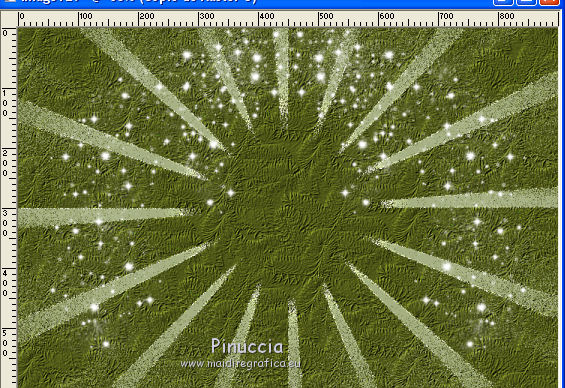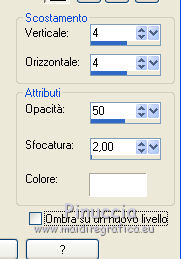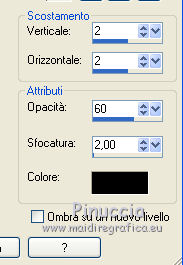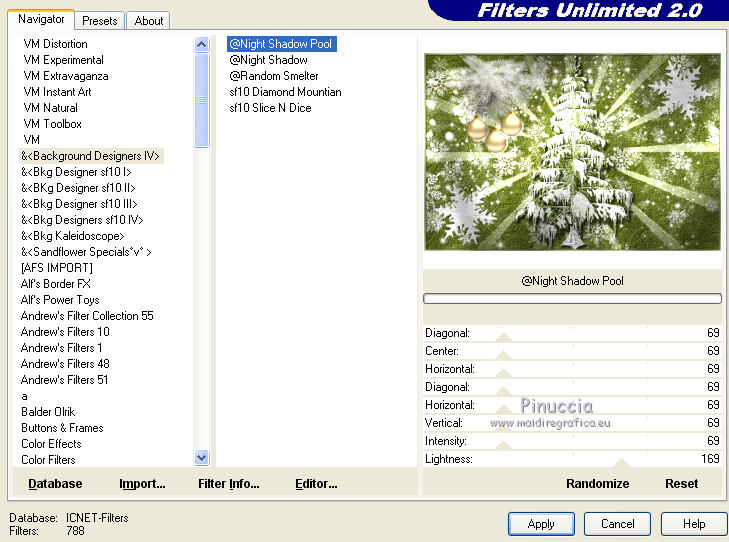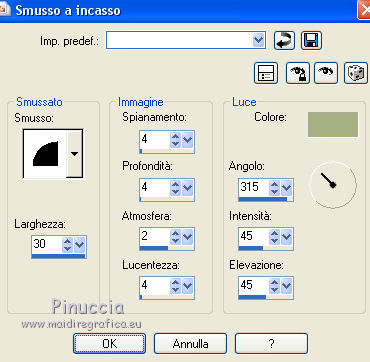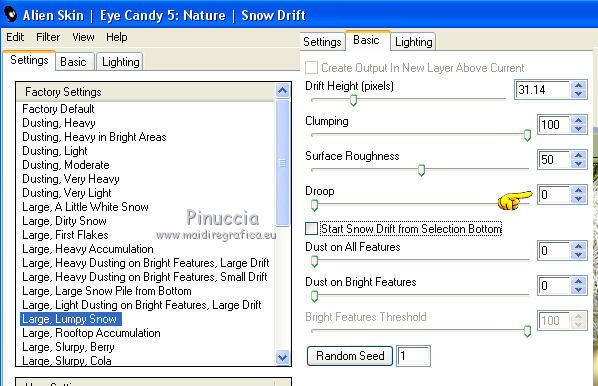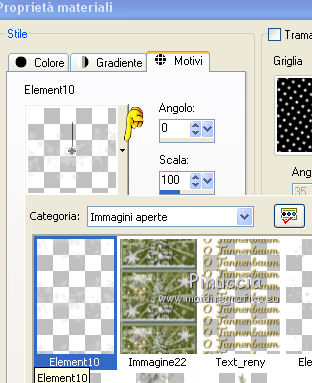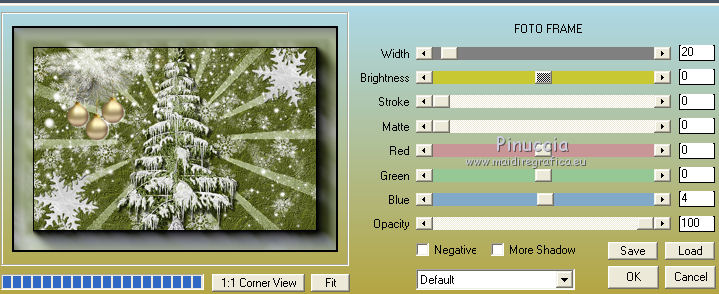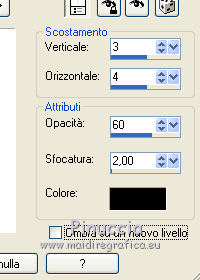|
O TANNENBAUM


Ringrazio Reny per avermi permesso di tradurre i suoi tutorial.

qui puoi trovare qualche risposta ai tuoi dubbi.
Se l'argomento che ti interessa non è presente, ti prego di segnalarmelo.
Questo tutorial è una creazione di ©Reny e non può essere copiato su altri siti nè essere offerto per il download.
Lo stesso vale per la mia traduzione.
Il materiale viene da vari gruppi di condivisione. Il copyright appartiene ai rispettivi autori.
Grazie ai creatori dei tubes che mettono a disposizione il loro lavoro in vari gruppi di condivisione.
Questo tutorial è stato creato con PSP 19 e tradotto con PSP X, ma può essere realizzato anche con le altre versioni di PSP.
Dalla versione X4, il comando Immagine>Rifletti è stato sostituito con Immagine>Capovolgi in orizzontale,
e il comando Immagine>Capovolgi con Immagine>Capovolgi in verticale.
Nelle versioni X5 e X6, le funzioni sono state migliorate rendendo disponibile il menu Oggetti.
Con la nuova versione X7, sono tornati Rifletti>Capovolgi, ma con nuove varianti.
Vedi la scheda sull'argomento qui
traduzione francese/traduction française ici
le vostre versioni/vos versions ici

Occorrente:
Un tube a scelta
Il resto del materiale qui
Per il tube usato grazie Mina
Filtri
in caso di dubbi, ricorda di consultare la mia sezione filtri qui
Filters Unlimited 2.0 qui
&<Bkg Designers IV> - @Night Shadow Pool (da importare in Unlimited) qui
VM Distortion - Broken Mirror qui
Alien Skin Eye Candy 5 Nature - Snowdrift qui
AAA Frames - Foto Frame qui
I filtri VM Distortion si possono usare da soli o importati in Filters Unlimited
(come fare vedi qui)
Se un filtro fornito appare con questa icona  deve necessariamente essere importato in Filters Unlimited. deve necessariamente essere importato in Filters Unlimited.

non esitare a cambiare modalità di miscelatura e opacità secondo i colori utilizzati.
Se vuoi cambiare il colore agli elementi forniti:
Regola>Tonalità e saturazione>Viraggio con i codici del tuo colore.

1. Apri una nuova immagine trasparente 900 x 600 pixels.
Scegli due colori dal tuo tube.
Imposta il colore di primo piano con il colore scuro,
e il colore di sfondo con il colore chiaro.
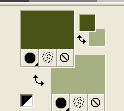
Riempi  l'immagine trasparente con il colore scuro di primo piano. l'immagine trasparente con il colore scuro di primo piano.
Effetti>Effetti di trama>Trama - seleziona la trama Abete, con i seguenti settaggi
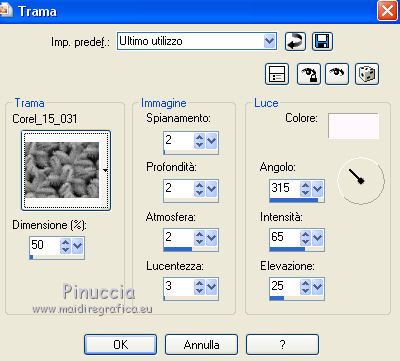
(la trama Abete o Corel_15_031 è standard in PSP;
se non la trovi nel tuo PSP metti quella fornita nella cartella Trame)
2. Livelli>Nuovo livello raster.
Riempi  con il colore chiaro di sfondo. con il colore chiaro di sfondo.
Effetti>Plugins>Filters Unlimited 2.0 - VM Distortion - Broken Mirror.
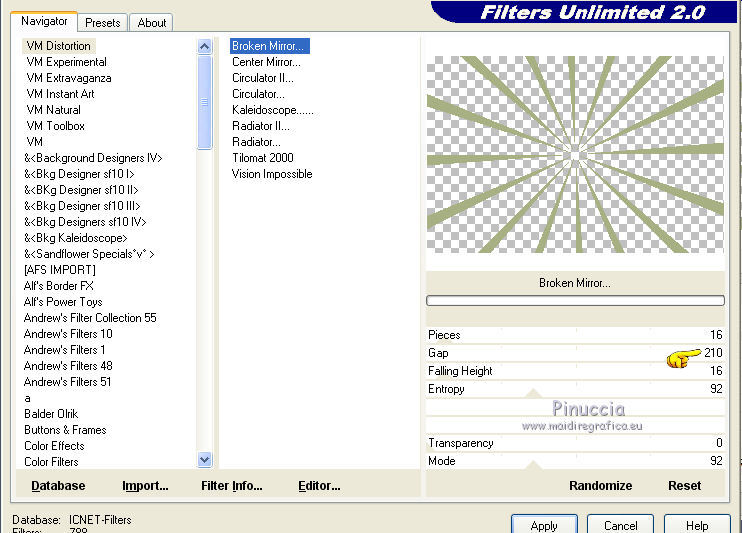
Regola>Sfocatura>Sfocatura radiale.

3. Regola>Aggiungi/Rimuovi disturbo>Filtro medio

Cambia la modalità di miscelatura di questo livello in Dissolvi.
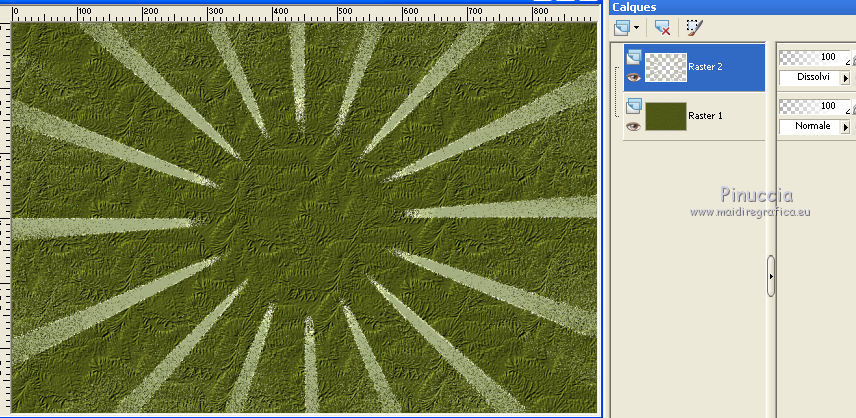
4. Apri "Element12" e vai a Modifica>Copia.
Torna al tuo lavoro e vai a Modifica>Incolla come nuovo livello.
Sposta  l'elemento un po' più a sinistra e in alto l'elemento un po' più a sinistra e in alto
Livelli>Duplica.
Immagine>Rifletti.
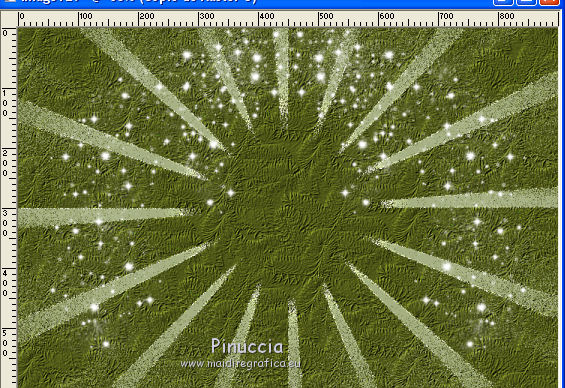
Apri "Element11" e vai a Modifica>Copia.
Torna al tuo lavoro e vai a Modifica>Incolla come nuovo livello.
Sposta  l'elemento un po' più a sinistra e in basso. l'elemento un po' più a sinistra e in basso.
Apri "Element10" e vai a Modifica>Copia.
Torna al tuo lavoro e vai a Modifica>Incolla come nuovo livello.
Lascialo al centro.
Apri "Tannenbaum" e vai a Modifica>Copia.
Torna al tuo lavoro e vai a Modifica>Incolla come nuovo livello.
Lascialo al centro.
Effetti>Effetti 3D>Sfalsa ombra, colore nero.

Regola>Messa a fuoco>Accentua messa a fuoco.
5. Apri "JBElements(36)" e vai a Modifica>Copia.
Torna al tuo lavoro e vai a Modifica>Incolla come nuovo livello.
Sposta  l'elemento in alto a sinistra. l'elemento in alto a sinistra.
Effetti>Effetti 3D>Sfalsa ombra, colore bianco.
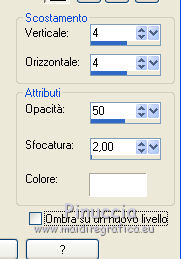
Apri "Elements (13)" e vai a Modifica>Copia.
Torna al tuo lavoro e vai a Modifica>Incolla come nuovo livello.
Sposta  l'elemento in alto a destra. l'elemento in alto a destra.
Effetti>Effetti 3D>Sfalsa ombra, colore nero.
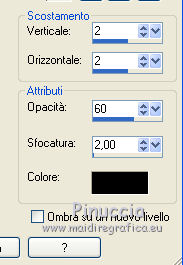
Livelli>Duplica.
Immagine>Capovolgi.
Immagine>Rifletti.
Livelli>Unisci>Unisci giù.
6. Immagine>Aggiungi bordatura, 1 pixel, simmetriche, colore nero.
Immagine>Aggiungi bordatura, 5 pixels, simmetriche, colore chiaro di sfondo.
Attiva lo strumento Bacchetta magica 
e clicca nel bordo da 5 pixels per selezionarlo.
Effetti>Plugins>Filters Unlimited 2.0 - &<Background Designers IV> - @Night Shadow Pool,
con i settaggi standard.
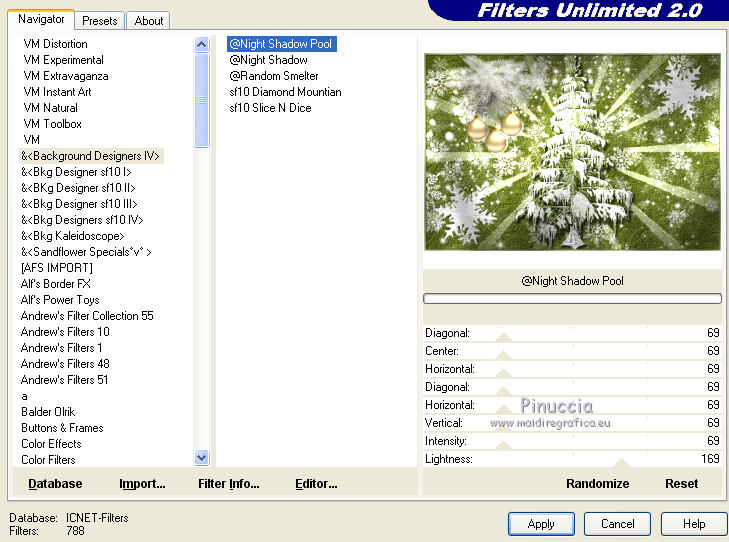
Effetti>Effetti 3D>Smusso a incasso, colore chiaro di sfondo.
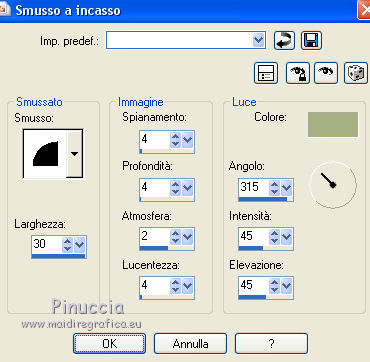
Selezione>Deseleziona.
Immagine>Aggiungi bordatura, 1 pixel, simmetriche, colore nero.
7. Immagine>Aggiungi bordatura, 30 pixels, simmetriche, colore chiaro di sfondo.
Seleziona questo bordo con la bacchetta magica 
Effetti>Plugins>Alien Skin Eye Candy 5 Nature - Snowdrift.
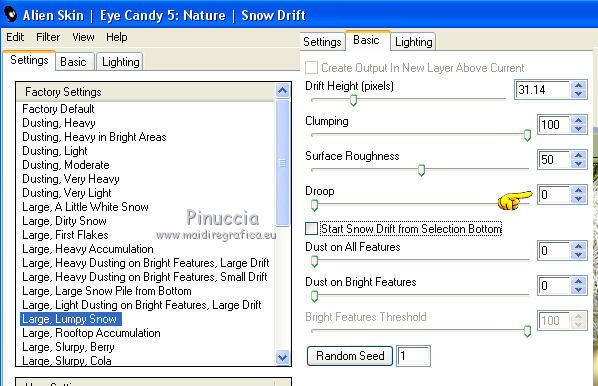
8. Apri nuovamente "Elements (10)" e minimizzalo.
Passa il colore di primo piano a Motivi
e, sotto la categoria Immagini aperte, cerca e seleziona l'elemento con i seguenti settaggi.
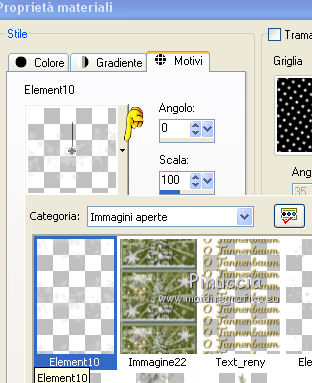
Riempi  la selezione con il motivo di primo piano. la selezione con il motivo di primo piano.
Effetti>Plugins>AAA Frames - Foto Frame.
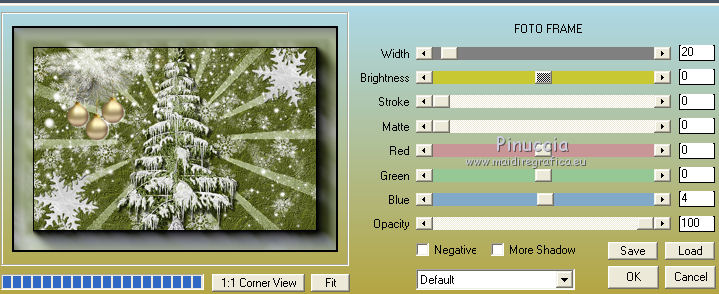
Selezione>Deseleziona.
9. Apri il tuo tube e vai a Modifica>Copia.
Torna al tuo lavoro e vai a Modifica>Incolla come nuovo livello.
Sposta  a destra, vedi il mio esempio. a destra, vedi il mio esempio.
Effetti>Effetti 3D>Sfalsa ombra, colore nero.
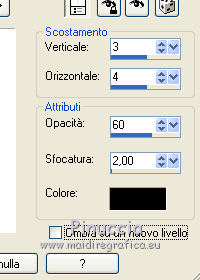
Regola>Messa a fuoco>Metti a fuoco.
Apri il testo "Text_reny" e vai a Modifica>Copia.
Torna al tuo lavoro e vai a Modifica>Incolla come nuovo livello.
Sposta  il testo dove preferisci, o vedi il mio esempio. il testo dove preferisci, o vedi il mio esempio.
Firma il tuo lavoro su un nuovo livello.
Livelli>Unisci>Unisci tutto.
Immagine>Ridimensiona, settaggi a scelta, tutti i livelli selezionato.
Regola>Messa a fuoco>Metti a fuoco.
Salva in formato jpg.
Il tube di questo esempio è di Wieskes


Se hai problemi o dubbi, o trovi un link non funzionante, o anche soltanto per un saluto, scrivimi
14 Dicembre 2017
|







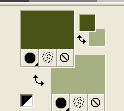
 l'immagine trasparente con il colore scuro di primo piano.
l'immagine trasparente con il colore scuro di primo piano.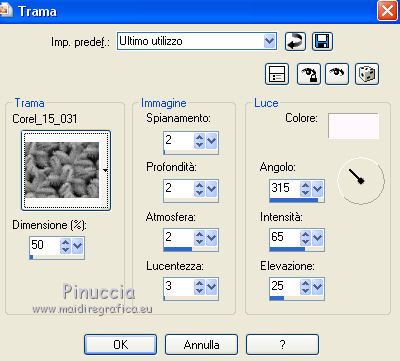
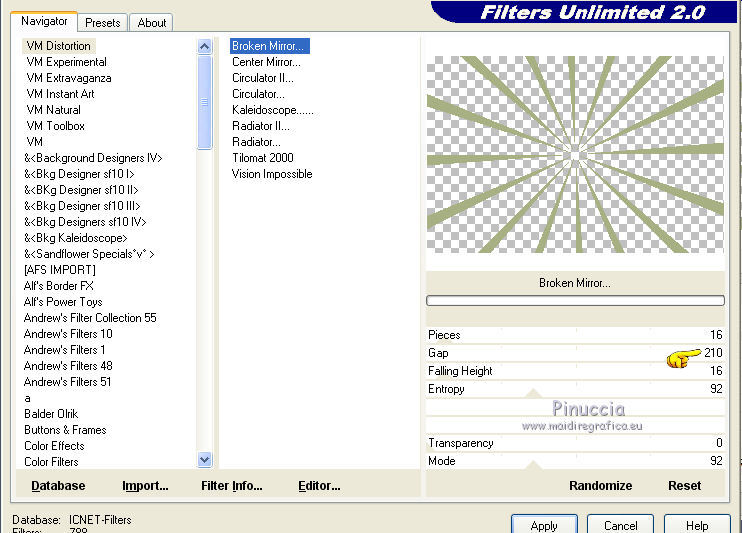


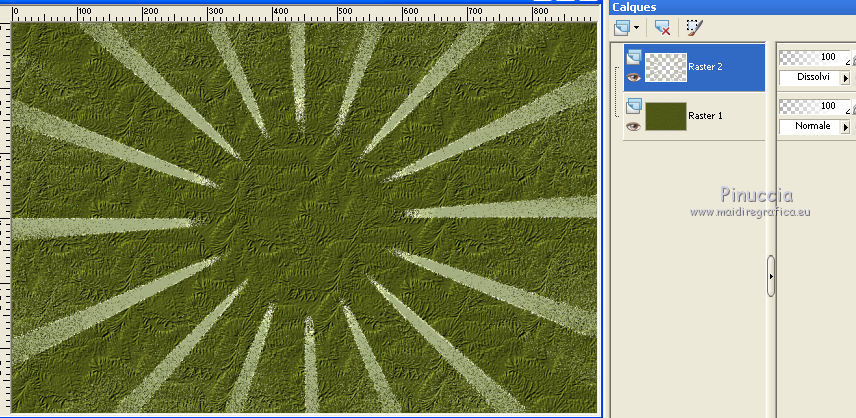
 l'elemento un po' più a sinistra e in alto
l'elemento un po' più a sinistra e in alto